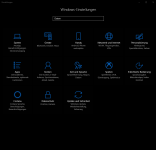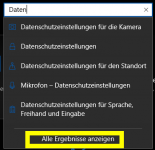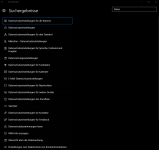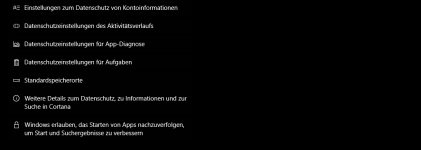Über Windows 10 und den Datenschutz wurde viel geschrieben und diskutiert, meiner Meinung nach viel zu unsachlich, aber das möchte ich nun nicht noch ein weiteres Mal ausbreiten. Wer sich für meinen Standpunkt zu der Berichterstattung darüber interessiert, dem möchte ich meinen Kommentar dazu ans Herz legen.
Es gibt mehrere Möglichkeiten, mit dem Thema umzugehen. Man kann es einfach bei den Standardeinstellungen belassen und einfach darauf vertrauen, dass schon niemand etwas Schlimmes mit den eigenen Daten anstellen wird. Das ist bequem, allerdings auch ziemlich gedankenlos.
Weiterhin kann man in das Geschrei einstimmen und sich irgendwelche Tools installieren, die einem versprechen, das "Schnüffeln und Ausspionieren" durch Microsoft zu beenden. Das halte ich ebenfalls für suboptimal, denn statt Microsoft vertraut man dann eben dem Entwickler des entsprechenden Hilfsprogramms blind, das macht die Sache nicht viel besser.
Die dritte und meiner Meinung nach beste Vorgehensweise ist es, sich ein wenig Zeit zu nehmen und sich mit dem Thema wirklich auseinanderzusetzen, sich einzulesen und sich anzuschauen, welche Einstellungen in Windows 10 vorhanden sind, um den Datenschutz nach eigenen Wünsche zu konfigurieren.
Fangen wir mit dem Lesen an: Die Microsoft-Datenschutzerklärung erläutert bis ins Detail, welche Daten Microsoft zu welchem Zweck in seinen Produkten und Diensten sammelt. Außerdem gibt es eine eigene Windows 10 Datenschutz FAQ. Auch der Servicevertrag und die FAQ zu diesem sind einen Blick wert. Viel trockener Stoff, aber man muss ja nicht alles auf einmal lesen. Natürlich muss man das nicht tun - aber dann sollte man sich auch aus den Diskussionen raus halten. Und komme bitte auch niemand mit Phrasen wie "Papier ist geduldig" - das sind offizielle Dokumente, die sich Microsoft notfalls vor Gericht um die Ohren hauen lassen muss.
Kommen wir nun zu Windows 10 und den Datenschutzeinstellungen, die teilweise sofort ins Auge fallen und teilweise ein wenig versteckt sind. In der Einstellungs-App ist dem Thema Datenschutz eine eigene Rubrik gewidmet - mit nicht weniger als 13 Unterpunkten. Ich werde nicht zu jedem dieser Punkte einen Screenshot einbinden, sonst wird das hier zum Bilderbuch, außerdem sind alle Optionen sehr verständlich erklärt. Ich mag übrigens keine Empfehlungen aussprechen, was man aktivieren sollte und was nicht, das soll jeder verantwortlich für sich selbst entscheiden.
Unter Allgemein findet man die Einstellungen für folgende Dinge:

Die "Werbungs-ID" ist hier das vielleicht größte Mysterium, weil viele nicht wissen, was sich dahinter verbirgt. Ist diese aktiviert, kann sie dazu verwendet werden, personalisierte Werbung anzuzeigen. Allerdings beteuert Microsoft, dass nicht in persönlichen Dokumenten oder Mails gesucht wird, sondern z.B. auf Basis des Nutzungsverhaltens Anpassungen vorgenommen werden. Wer das nicht möchte, schaltet es ab.
Der SmartScreen Filter soll vor Schadsoftware und betrügerischen Links schützen, die über Apps eingeschleust werden, er ist also eine Sicherheitsfunktion. Gleichwohl bedeutet es, dass die aufgerufenen URLs an Microsoft gesendet werden, denn dort findet die Überprüfung und Bewertung statt.
Die Analyse des Schreibverhaltens dient zur Verbesserung von Autokorrektur und automatischer Worterkennung, im Gegenzug bedeutet es natürlich, dass die Eingaben automatisiert analysiert werden. Sensible Informationen sollen dabei laut Microsoft aber nicht erfasst werden. Kontonummern, Kennwörter etc. erkennt die Funktion und ignoriert sie.
Last but not least findet sich hier die Einstellung, die Webseiten den Zugriff auf die Sprachliste gewährt, um sich automatisch an regionale Gegebenheiten anzupassen.
Die weiteren Rubriken des Bereichs Datenschutz sind:
Position
Erlaubt Apps, die Position des Gerätes zu bestimmen, z.B. um lokale Informationen anzuzeigen. Cortana ist darauf zwingend angewiesen, für alle anderen Apps kann detailliert festgelegt werden, ob sie auf die eigene Position zugreifen dürfen oder nicht. Außerdem kann hier der Positionsverlauf gelöscht werden.
Kamera & Mikrofon
In diesen beiden Rubriken lässt sich konfigurieren, ob Apps grundsätzlich auf die Kamera und auf das Mikrofon zugreifen dürfen. Erlaubt man das generell, kann man trotzdem noch für jede App individuell steuern, ob der Zugriff erlaubt ist oder nicht.
Spracherkennung, Freihand und Eingabe
Was hier an Daten gesammelt wird, ist auf der Einstellungsseite sehr gut erklärt. Es sollte einleuchten, dass ein Feature wie Cortana nur funktionieren kann, wenn persönliche Informationen wie z.B. Kalendereinträge eingelesen werden.
Wer Cortana bereits aktiviert hat und es sich später anders überlegt, kann über den Button "Kennenlernen beenden" die Informationssammlung beenden und löschen.
Kontoinformationen
Hier wird festgelegt, ob und welche Apps auf Stammdaten des eigenen Microsoft-Kontos zugreifen dürfen. Hier sollte man in der Tat ein wachsames Auge haben und kritisch hinterfragen, ob die jeweilige App diese Informationen wirklich benötigt, um ihren Dienst zu verrichten.
Kontakte, Kalender, Messaging, Funkempfang
Die Überschriften sind jeweils schon selbst erklärend - auf diesen Seiten wird festgelegt, welche Apps auf die entsprechenden Daten zugreifen dürfen. Bis auf die Kontakte lässt sich der Zugriff auch komplett untersagen.
Weitere Geräte
In dieser Rubrik findet ihr die Geräte, die ihr mit eurem Windows 10 PC verbunden habt, zum Beispiel den Netzwerkdrucker oder euer Smartphone. Hier kann man auswählen, welche Apps zu den verbundenen Geräten eigenständig eine Verbindung herstellen dürfen.
Feedback und Diagnose
Durch manuelles und automatisiertes Feedback kann man dazu beitragen, Microsoft mit Telemetriedaten zu versorgen, die z.B. zur Ermittlung von Fehlerschwerpunkten herangezogen werden. Wer das nicht möchte, kann es an dieser Stelle deaktivieren - es sei denn, man nimmt mit diesem Gerät am Windows Insider Programm teil. In diesem Fall ist die Übermittlung von Diagnosedaten automatisch aktiviert.
Hintergrund
Die Ausführung von Apps im Hintergrund ist in erster Linie eine Frage des Stromverbrauchs, an Datenschutz denkt man in diesem Zusammenhang weniger. Nichtsdestotrotz kann eine Hintergrund-App auch dann z.B. Kontakt mit dem Internet aufnehmen, wenn sie nicht aktiv genutzt wird. Wer das verhindern möchte, schaltet die Ausführung im Hintergrund ab.
Cortana
Cortana bietet ein eigenes Menü, in dem zusätzliche Datenschutzeinstellungen verfügbar sind. Außerdem kann man genau festlegen, zu welchen Interessensgebieten man mit Informationen versorgt werden möchte und nach welchen Infos Cortana suchen soll.

Microsoft Konto
Wer sich mit seinem Microsoft Konto an Windows anmeldet, sendet auf diesem Wege natürlich ganz automatisch verschiedene Daten an Microsoft und ist mit diversen Online-Diensten automatisch verbunden. Wer das nicht will, legt schon bei der Installation ein lokales Konto an. Aber auch wer es sich später noch anders überlegen sollte, kann das unter Konten / Ihr Konto entsprechend ändern.
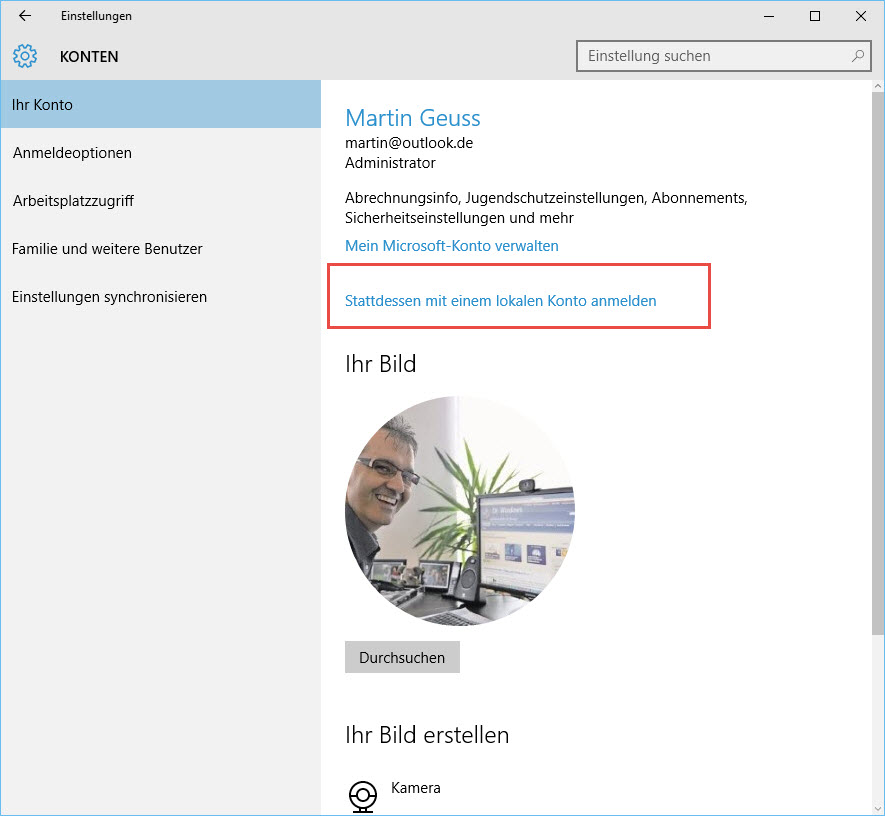
Synchronisation von Einstellungen
Wer mehrere Windows-Geräte benutzt und sich an diesen mit seinem Microsoft Konto anmelde, der wird den Komfort zu schätzen wissen, dass sich verschiedene Einstellungen automatisch über alle Geräte hinweg synchronisieren. Wenn man das nicht möchte - aufgrund von Datenschutzbedenken oder weil man ganz bewusst unterschiedliche Einstellungen setzen möchte, dann man das unter Konten / Einstellungen synchronisieren ganz oder teilweise abschalten.
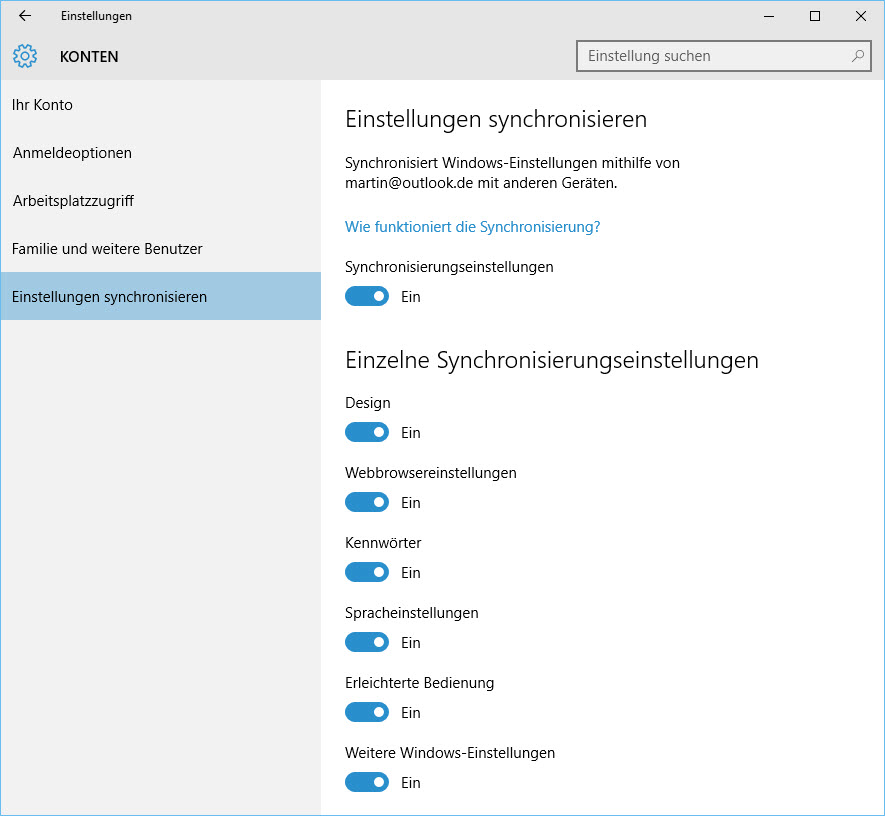
Microsoft Edge
Unter Einstellungen / Erweiterte Einstellungen anzeigen bietet euch der Browser Microsoft Edge eine Reihe von Möglichkeiten, die Einstellungen an eure persönlichen Sicherheitsbedürfnisse anzupassen.

Internet Explorer
Der Internet Explorer bietet an zwei Stellen die Möglichkeit, Datenschutzeinstellungen anzupassen:
In den Internetoptionen sowohl unter Datenschutz als auch unter Inhalte, und Erweitert.
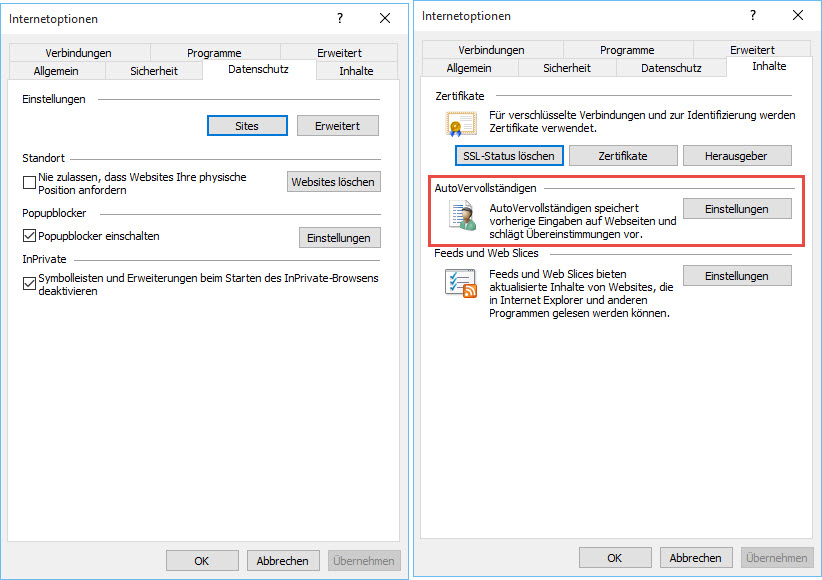
Windows Defender
Erlaubt mir einen kleinen Spaß: Wurde es eigentlich schon mal als skandalös bezeichnet, dass ein Antivirenprogramm in all euren Dateien schnüffelt und deren Inhalte sogar auf die Server des Herstellers überträgt? Das tun sie logischerweise alle, denn genau das ist ihre Aufgabe...
Der Echtzeitschutz des Windows Defender tut das logischerweise auch, darum lassen sich Dateien und Ordner davon ausschließen, wenn man diese nicht "durchsucht" wissen möchte. Das gilt also nicht nur dem Schutz vor Fehlalarmen, sondern auch der Privatsphäre.
Wer nicht möchte, dass Dateien zur Analyse an Microsoft geschickt werden, kann das durch die Deaktivierung der "Übermittlung von Beispielen" sicherstellen.

So, geschafft!
Ich hoffe, ich konnte helfen, das Thema ein wenig transparenter und verständlicher zu machen.
Es gibt mehrere Möglichkeiten, mit dem Thema umzugehen. Man kann es einfach bei den Standardeinstellungen belassen und einfach darauf vertrauen, dass schon niemand etwas Schlimmes mit den eigenen Daten anstellen wird. Das ist bequem, allerdings auch ziemlich gedankenlos.
Weiterhin kann man in das Geschrei einstimmen und sich irgendwelche Tools installieren, die einem versprechen, das "Schnüffeln und Ausspionieren" durch Microsoft zu beenden. Das halte ich ebenfalls für suboptimal, denn statt Microsoft vertraut man dann eben dem Entwickler des entsprechenden Hilfsprogramms blind, das macht die Sache nicht viel besser.
Die dritte und meiner Meinung nach beste Vorgehensweise ist es, sich ein wenig Zeit zu nehmen und sich mit dem Thema wirklich auseinanderzusetzen, sich einzulesen und sich anzuschauen, welche Einstellungen in Windows 10 vorhanden sind, um den Datenschutz nach eigenen Wünsche zu konfigurieren.
Fangen wir mit dem Lesen an: Die Microsoft-Datenschutzerklärung erläutert bis ins Detail, welche Daten Microsoft zu welchem Zweck in seinen Produkten und Diensten sammelt. Außerdem gibt es eine eigene Windows 10 Datenschutz FAQ. Auch der Servicevertrag und die FAQ zu diesem sind einen Blick wert. Viel trockener Stoff, aber man muss ja nicht alles auf einmal lesen. Natürlich muss man das nicht tun - aber dann sollte man sich auch aus den Diskussionen raus halten. Und komme bitte auch niemand mit Phrasen wie "Papier ist geduldig" - das sind offizielle Dokumente, die sich Microsoft notfalls vor Gericht um die Ohren hauen lassen muss.
Kommen wir nun zu Windows 10 und den Datenschutzeinstellungen, die teilweise sofort ins Auge fallen und teilweise ein wenig versteckt sind. In der Einstellungs-App ist dem Thema Datenschutz eine eigene Rubrik gewidmet - mit nicht weniger als 13 Unterpunkten. Ich werde nicht zu jedem dieser Punkte einen Screenshot einbinden, sonst wird das hier zum Bilderbuch, außerdem sind alle Optionen sehr verständlich erklärt. Ich mag übrigens keine Empfehlungen aussprechen, was man aktivieren sollte und was nicht, das soll jeder verantwortlich für sich selbst entscheiden.
Unter Allgemein findet man die Einstellungen für folgende Dinge:

Die "Werbungs-ID" ist hier das vielleicht größte Mysterium, weil viele nicht wissen, was sich dahinter verbirgt. Ist diese aktiviert, kann sie dazu verwendet werden, personalisierte Werbung anzuzeigen. Allerdings beteuert Microsoft, dass nicht in persönlichen Dokumenten oder Mails gesucht wird, sondern z.B. auf Basis des Nutzungsverhaltens Anpassungen vorgenommen werden. Wer das nicht möchte, schaltet es ab.
Der SmartScreen Filter soll vor Schadsoftware und betrügerischen Links schützen, die über Apps eingeschleust werden, er ist also eine Sicherheitsfunktion. Gleichwohl bedeutet es, dass die aufgerufenen URLs an Microsoft gesendet werden, denn dort findet die Überprüfung und Bewertung statt.
Die Analyse des Schreibverhaltens dient zur Verbesserung von Autokorrektur und automatischer Worterkennung, im Gegenzug bedeutet es natürlich, dass die Eingaben automatisiert analysiert werden. Sensible Informationen sollen dabei laut Microsoft aber nicht erfasst werden. Kontonummern, Kennwörter etc. erkennt die Funktion und ignoriert sie.
Last but not least findet sich hier die Einstellung, die Webseiten den Zugriff auf die Sprachliste gewährt, um sich automatisch an regionale Gegebenheiten anzupassen.
Die weiteren Rubriken des Bereichs Datenschutz sind:
Position
Erlaubt Apps, die Position des Gerätes zu bestimmen, z.B. um lokale Informationen anzuzeigen. Cortana ist darauf zwingend angewiesen, für alle anderen Apps kann detailliert festgelegt werden, ob sie auf die eigene Position zugreifen dürfen oder nicht. Außerdem kann hier der Positionsverlauf gelöscht werden.
Kamera & Mikrofon
In diesen beiden Rubriken lässt sich konfigurieren, ob Apps grundsätzlich auf die Kamera und auf das Mikrofon zugreifen dürfen. Erlaubt man das generell, kann man trotzdem noch für jede App individuell steuern, ob der Zugriff erlaubt ist oder nicht.
Spracherkennung, Freihand und Eingabe
Was hier an Daten gesammelt wird, ist auf der Einstellungsseite sehr gut erklärt. Es sollte einleuchten, dass ein Feature wie Cortana nur funktionieren kann, wenn persönliche Informationen wie z.B. Kalendereinträge eingelesen werden.
Wer Cortana bereits aktiviert hat und es sich später anders überlegt, kann über den Button "Kennenlernen beenden" die Informationssammlung beenden und löschen.
Kontoinformationen
Hier wird festgelegt, ob und welche Apps auf Stammdaten des eigenen Microsoft-Kontos zugreifen dürfen. Hier sollte man in der Tat ein wachsames Auge haben und kritisch hinterfragen, ob die jeweilige App diese Informationen wirklich benötigt, um ihren Dienst zu verrichten.
Kontakte, Kalender, Messaging, Funkempfang
Die Überschriften sind jeweils schon selbst erklärend - auf diesen Seiten wird festgelegt, welche Apps auf die entsprechenden Daten zugreifen dürfen. Bis auf die Kontakte lässt sich der Zugriff auch komplett untersagen.
Weitere Geräte
In dieser Rubrik findet ihr die Geräte, die ihr mit eurem Windows 10 PC verbunden habt, zum Beispiel den Netzwerkdrucker oder euer Smartphone. Hier kann man auswählen, welche Apps zu den verbundenen Geräten eigenständig eine Verbindung herstellen dürfen.
Feedback und Diagnose
Durch manuelles und automatisiertes Feedback kann man dazu beitragen, Microsoft mit Telemetriedaten zu versorgen, die z.B. zur Ermittlung von Fehlerschwerpunkten herangezogen werden. Wer das nicht möchte, kann es an dieser Stelle deaktivieren - es sei denn, man nimmt mit diesem Gerät am Windows Insider Programm teil. In diesem Fall ist die Übermittlung von Diagnosedaten automatisch aktiviert.
Hintergrund
Die Ausführung von Apps im Hintergrund ist in erster Linie eine Frage des Stromverbrauchs, an Datenschutz denkt man in diesem Zusammenhang weniger. Nichtsdestotrotz kann eine Hintergrund-App auch dann z.B. Kontakt mit dem Internet aufnehmen, wenn sie nicht aktiv genutzt wird. Wer das verhindern möchte, schaltet die Ausführung im Hintergrund ab.
Cortana
Cortana bietet ein eigenes Menü, in dem zusätzliche Datenschutzeinstellungen verfügbar sind. Außerdem kann man genau festlegen, zu welchen Interessensgebieten man mit Informationen versorgt werden möchte und nach welchen Infos Cortana suchen soll.

Microsoft Konto
Wer sich mit seinem Microsoft Konto an Windows anmeldet, sendet auf diesem Wege natürlich ganz automatisch verschiedene Daten an Microsoft und ist mit diversen Online-Diensten automatisch verbunden. Wer das nicht will, legt schon bei der Installation ein lokales Konto an. Aber auch wer es sich später noch anders überlegen sollte, kann das unter Konten / Ihr Konto entsprechend ändern.
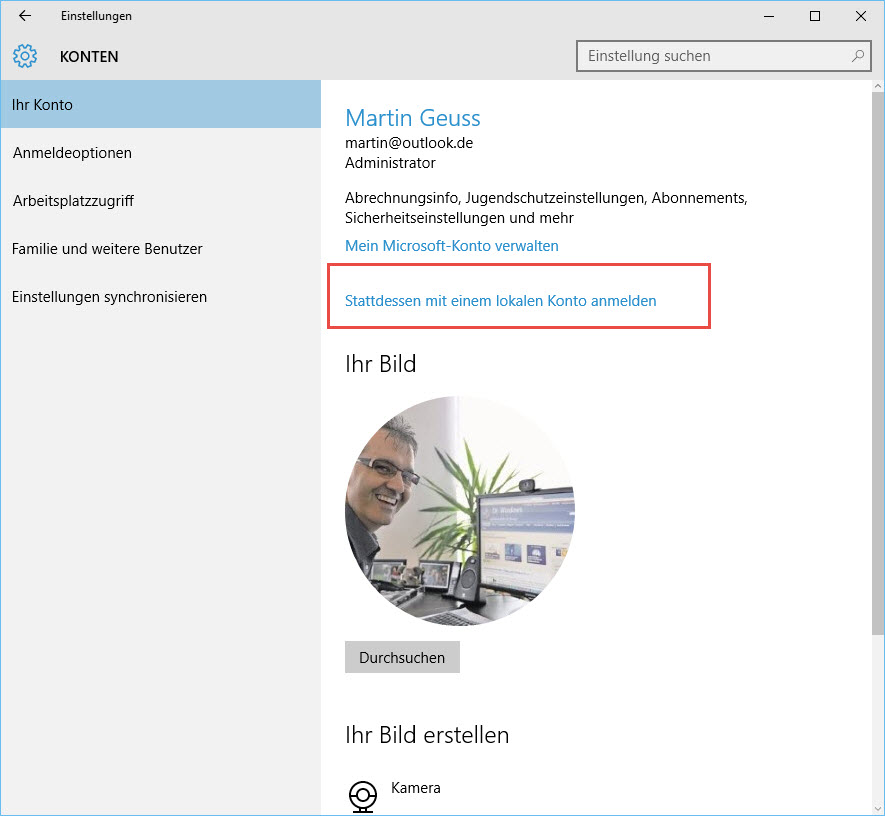
Synchronisation von Einstellungen
Wer mehrere Windows-Geräte benutzt und sich an diesen mit seinem Microsoft Konto anmelde, der wird den Komfort zu schätzen wissen, dass sich verschiedene Einstellungen automatisch über alle Geräte hinweg synchronisieren. Wenn man das nicht möchte - aufgrund von Datenschutzbedenken oder weil man ganz bewusst unterschiedliche Einstellungen setzen möchte, dann man das unter Konten / Einstellungen synchronisieren ganz oder teilweise abschalten.
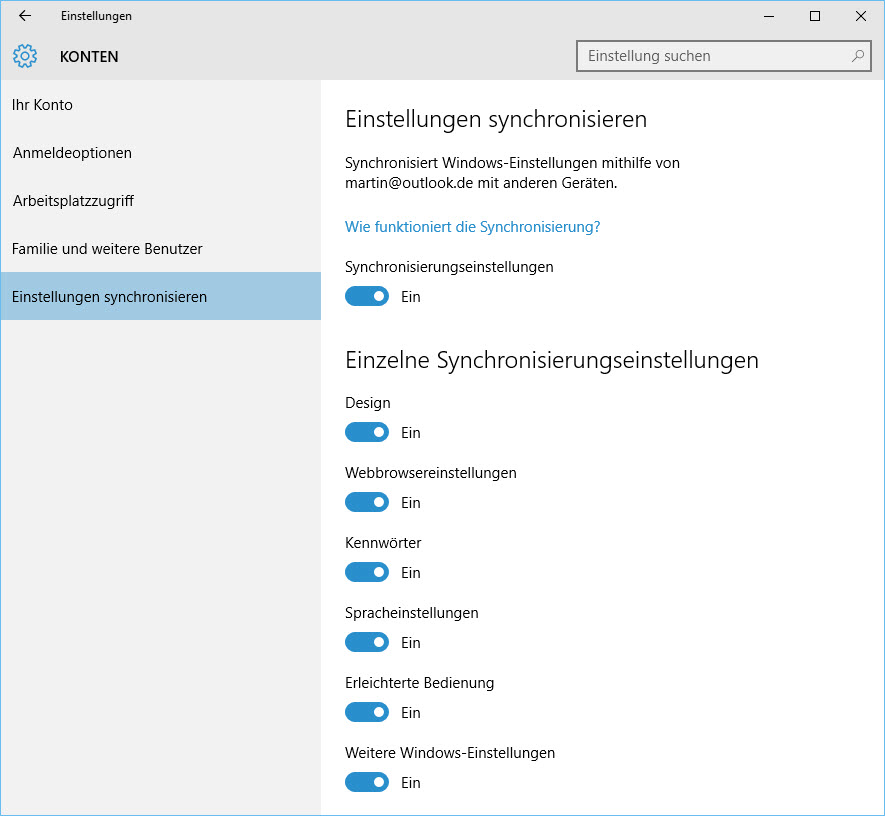
Microsoft Edge
Unter Einstellungen / Erweiterte Einstellungen anzeigen bietet euch der Browser Microsoft Edge eine Reihe von Möglichkeiten, die Einstellungen an eure persönlichen Sicherheitsbedürfnisse anzupassen.

Internet Explorer
Der Internet Explorer bietet an zwei Stellen die Möglichkeit, Datenschutzeinstellungen anzupassen:
In den Internetoptionen sowohl unter Datenschutz als auch unter Inhalte, und Erweitert.
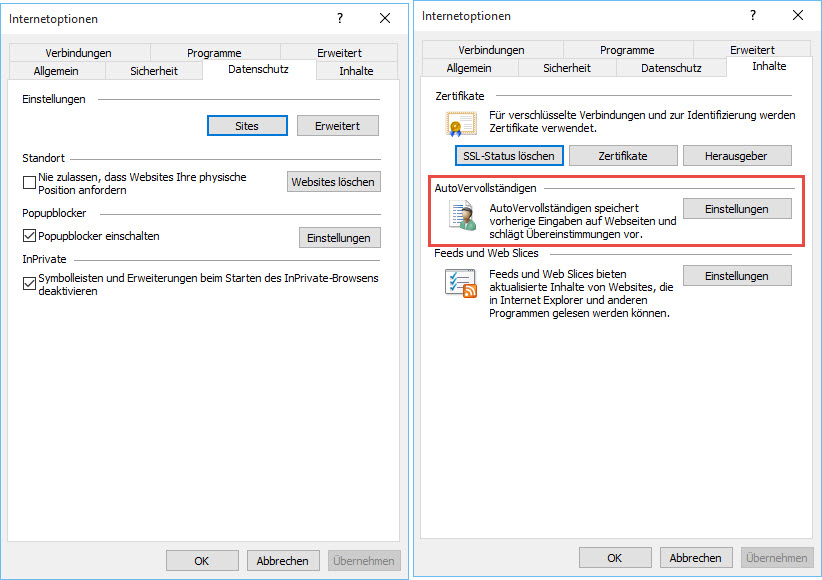
Windows Defender
Erlaubt mir einen kleinen Spaß: Wurde es eigentlich schon mal als skandalös bezeichnet, dass ein Antivirenprogramm in all euren Dateien schnüffelt und deren Inhalte sogar auf die Server des Herstellers überträgt? Das tun sie logischerweise alle, denn genau das ist ihre Aufgabe...
Der Echtzeitschutz des Windows Defender tut das logischerweise auch, darum lassen sich Dateien und Ordner davon ausschließen, wenn man diese nicht "durchsucht" wissen möchte. Das gilt also nicht nur dem Schutz vor Fehlalarmen, sondern auch der Privatsphäre.
Wer nicht möchte, dass Dateien zur Analyse an Microsoft geschickt werden, kann das durch die Deaktivierung der "Übermittlung von Beispielen" sicherstellen.

So, geschafft!
Ich hoffe, ich konnte helfen, das Thema ein wenig transparenter und verständlicher zu machen.